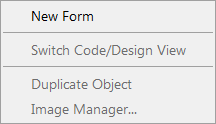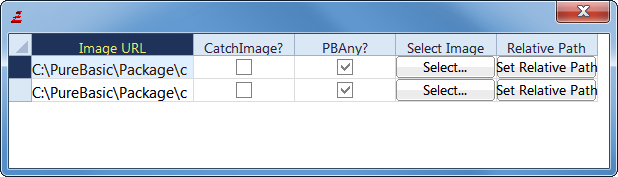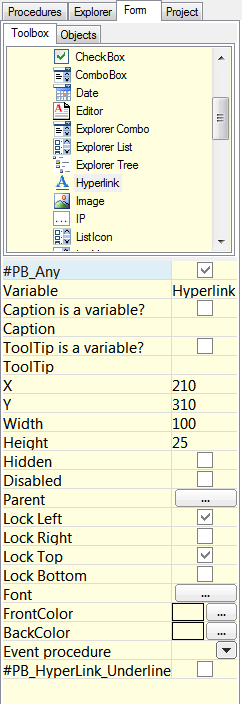Конструктор форм создавался для быстрого создания и редактирования Форм. Для каждой формы необходимо создавать отдельный файл. Один файл не может содержать две формы (другими словами, это как, никогда не должно быть двух OpenWindow() в одном файле). Процедура обработки событий может быть присвоена каждому Гаджету и будет обработана автоматически в цикле событий. Процедуры обработки событий должны быть определены где-нибудь в исходном коде. Каждый файл формы должен иметь расширение '.pbf', что позволит IDE правильно его распознать. Файлы формы также могут быть добавлены к проекту.
Например, чтобы создать программу, которая имеет два окна, мы должны будем создать два файла формы и один основной файл. Структура каталогов может быть такой: 
Main.pb ; Основной файл PureBasic, который включает два файла форм и определяет события.
MainWindow.pbf ; Главное окно.
DateWindow.pbf ; Другое окно.
Предположим, что у MainWindow.pbf есть две кнопки ('OK' и 'Отмена'), и у DateWindow.pbf есть один календарный Гаджет, значит основной файл может быть таким (основной файл создаётся не конструктором форм, а должен быть набран вручную): 
XIncludeFile "MainWindow.pbf" ; Включение файла с определением первого окна
XIncludeFile "DateWindow.pbf" ; Включение файла с определением второго окна
OpenMainWindow() ; Открытие первого окна. Это имя процедуры всегда 'Open' сопровождаемое именем окна.
OpenDateWindow() ; Открытие второго окна.
; Процедуры обработки событий, которые определены в свойстве 'процедура обработки событий' для каждого Гаджета.
Procedure OkButtonEvent(EventType)
Debug "OkButton event"
EndProcedure
Procedure CancelButtonEvent(EventType)
Debug "CancelButton event"
EndProcedure
Procedure TrainCalendarEvent(EventType)
Debug "TrainCalendar event"
EndProcedure
; Основной цикл событий, любое событие должно автоматически вызывать
; сгенерированную процедуру обработки событий для каждого окна
Repeat
Event = WaitWindowEvent()
Select EventWindow()
Case MainWindow
MainWindow_Events(Event) ; Это имя процедуры всегда является именем окна, сопровождаемым '_Events'
Case DateWindow
DateWindow_Events(Event)
EndSelect
Until Event = #PB_Event_CloseWindow ; Выход при закрытии любого окна
Как Вы видите, было не сложно интегрировать в программу визуально разработанные формы. Также возможно продолжить создавать форму вручную или совместить две. Чтобы получить контроль над сгенерированным кодом, просто переключитесь в режим КОД, или в Дизайнер форм чтобы увидеть изменения визуально.